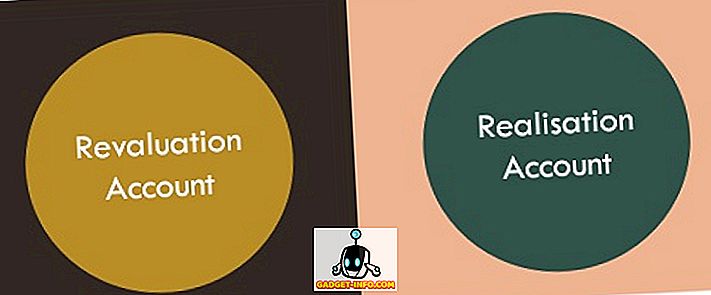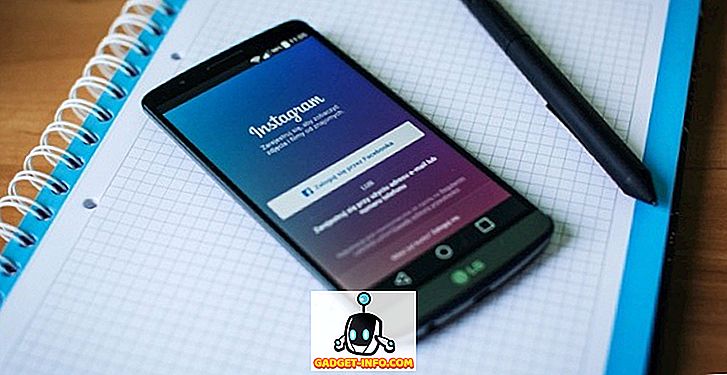За останні кілька років хмарні сервіси набули величезної популярності, і з більшістю людей, які сьогодні жонглюють між кількома платформами хмарних сховищ, природно, що іноді потрібно синхронізувати файли між цими різними службами або навіть перенести з однієї служби іншим з будь-якої причини. Існує багато способів зробити це, і сьогодні ми покажемо, як саме переміщувати файли між однією службою зберігання в хмарі та іншою :
Як синхронізувати дані між кількома службами Cloud
Якщо у вас є декілька файлів, збережених у хмарі, передача їх з однієї платформи на іншу не повинна бути проблемою. Ви можете просто завантажити їх на свій комп'ютер і повторно завантажити їх на нову службу зберігання в хмарі, заощадивши себе на те, щоб спробувати що-небудь нове. Якщо, як і більшість людей, у вас тепер є тонни і тонни даних, що зберігаються в хмарі, для того, щоб завантажити все на свій локальний пристрій зберігання даних, а потім повторно завантажити їх у хмару, це не тільки трудомістка і багато часу процес, він також абсолютно непотрібний. Це тому, що існує чимало сервісів, які автоматизують процес - деякі навіть безкоштовно - так що вам не доведеться витрачати свій час або вичерпувати пропускну здатність, намагаючись синхронізувати файли та папки з однієї служби в іншу.
Для цілей цієї статті ми використаємо безкоштовну веб-службу MultCloud, щоб продемонструвати, як зараз передавати файли між двома найпопулярнішими платформами cyberlocker - Google Drive і Dropbox. На своєму сайті MultCloud каже, що підтримує цілий ряд сервісів у хмарі, включаючи, але не обмежуючись, OneDrive, AmazonS3, MediaFire, MyDrive, Box та Yandex, поряд з двома, які ми використовуємо для нашої демонстрації сьогодні. Ми вибрали Google Drive і Dropbox з двох причин. По-перше, у мене вже є облікові записи з обома цими службами, тому я вже знайомий з більшістю їхніх функцій і примх, але що ще важливіше, вони є одними з найпопулярніших платформ для хмарних сховищ у всьому світі, тому було б дуже корисно люди знають, що платформа (и) для зберігання даних у хмарі, яку вони використовують, фактично підтримують деякі з параметрів, які ми обговорюємо сьогодні.
Використовуйте MultCloud для переміщення файлів між Диском Google і Dropbox
MultCloud є одним з найкращих безкоштовних веб-сервісів, що дозволяє синхронізувати між кількома платформами хмарних сховищ. Інтерфейс надзвичайно інтуїтивно зрозумілий, і навіть користувачам, які вперше не повинні мати жодних проблем з навігацією в процесі налаштування, що вимагає дуже невеликого входу користувача, окрім імен облікових записів і паролів. Оскільки послуга на веб-основі, вам навіть не потрібно нічого встановлювати на ПК . Все, що потрібно зробити, щоб скористатися послугою, перейдіть до офіційного сайту компанії, натиснувши на це посилання.
- Найкраща частина сервісу MultCloud полягає в тому, що вам навіть не доведеться створювати обліковий запис, щоб використовувати його сервіс. Щоб розпочати, можна просто натиснути посилання "Досвід без реєстрації" .

- Вам буде запропоновано додати диски з хмари, тому натисніть кнопку "Додати хмарні диски", як показано на зображенні нижче.

- Виберіть будь-який з хмарних дисків у пропозиції та натисніть кнопку "Далі". У моєму випадку я вибрав Google Диск.

- Натисніть "Додати обліковий запис Google Drive" .

- Ви будете перенаправлені на захищену сторінку входу Google, де потрібно ввійти до свого облікового запису Google, заповнивши облікові дані.

- Підтвердьте, що ви бажаєте, щоб MultCloud мав доступ до вашого облікового запису.

- Після того, як MultCloud отримає доступ до вашого облікового запису Google Drive, ви побачите список усіх ваших файлів GDrive у вікні MultCloud.

- Тепер виберіть свій другий обліковий запис cyberlocker точно так само. Додати хмарні диски -> Dropbox -> Next .

- Заповніть облікові дані Dropbox і дайте MultCloud доступ до вашого облікового запису Dropbox .

- Після натискання кнопки " Дозволити" ви будете перенаправлені на сторінку MultiCloud, де ви повинні натиснути на "Cloud Transfer" опцію зверху.

- Натисніть "Вибрати каталог, який ви хочете перенести" і виберіть точні файли / папки, які ви хочете перемістити.

- У моєму випадку я вирішив перенести папку з назвою "Antivirus" з Google Drive на Dropbox. Не забудьте натиснути "ОК", як тільки ви зробите свій вибір.

- Далі, вибираємо ваш каталог "Target", який у моєму випадку є Dropbox.

- Після того, як ви зробите вибір як джерела, так і пункту призначення, натисніть кнопку "Передати зараз" .

- Ви отримаєте повідомлення "Успіх", що означає, що вибрана папка на Диску Google тепер резервне копіювання в обліковому записі Dropbox.

- Ви можете, звичайно, перейти на вашу панель інструментів Dropbox, щоб перевірити себе, якщо передача була успішною, яка була в моєму випадку.

Інші параметри для синхронізації файлів між різними службами хостингу файлів
Хоча MultCloud є одним з кращих варіантів для цієї мети, це, безумовно, не єдиний гравець на ринку, який пропонує перенести ваші дані між кількома хмарними сервісами безкоштовно. Ви також можете використовувати інші сервіси, такі як Cloudsfer і Mover.io, однак, обидва вони мають суворіші обмеження на їх вільний рівень порівняно з MultCloud. Хоча Cloudsfer пропонує лише 5 Гб передачі даних безкоштовно, Mover.io навіть не має вільного рівня, хоча, вони мали один до останнього року.
Що стосується MultCloud, він пропонує колосальні 2TB (так, це TeraBytes з T) переказів, перш ніж потрібно підписатися на платний рівень. Навіть тоді, плани досить розумні у порівнянні з деякими з його конкурентів, бачачи тому що ви будете тільки потребувати платити $ 69.99 за рік для необмеженого перевезення. Mover.io, з іншого боку, стягує $ 20 на користувача за 20 ГБ даних і $ 1 за ГБ після цього. Cloudsfer є винятково доступнішим (якщо ви можете називати це), і стягує $ 6 для передачі 8 Гб даних після того, як вичерпано обмеження на 5 Гб вільного перенесення. Хоча всі вони мають свої власні плюси і мінуси, на даний момент, важко перемогти ціннісні пропозиції, які MultCloud приносить до таблиці.
Перемістити дані між хмарними службами з легкістю
Синхронізація між кількома службами зберігання хмарних сервісів - одна з найпростіших речей, і вам навіть не доведеться платити нічого за це. Отже, ви використовуєте будь-яку іншу послугу для синхронізації даних між різними кіберблоками, або ви плануєте використовувати будь-який з варіантів, описаних вище? Дайте нам знати, що ви думаєте про такі послуги, залишивши свої думки в розділі коментарів нижче.